X4:基石MOD Mjs Mod助理
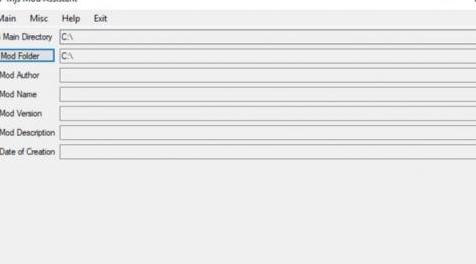
MOD介绍:
内容介绍:
独立的.exe程序,用于处理wares.xml,content.xml和语言文件操作。不需要管理员权限。
当程序第一次运行时,它将在/ user / Documents文件夹中创建一个名为“Mjs Mod Assistant”的文件夹。在此文件夹中将是另一个名为“bin”的文件夹。将有一个名为“settings.xml”的文件。除非您知道自己在做什么,否则请不要编辑此文件。
当您运行该程序时,您将看到一个带有一些选项和文本框的小窗口。(见图片“登陆屏幕”)。要开始此过程,请转到“主要”选项卡(请参阅“Tab_Main”)并转到“新建内容文件”。您将看到一个带有一些文本框和2个按钮的新窗口。暂时忽略“编辑内容文件”。
内容文件创建
继续并根据需要填写所有文本框,然后点击“新内容文件”。继续回到你的文件/ Mj的Mod Assistant文件夹,在里面,你会看到你的Mod文件夹,其中包含你为你的mod选择的名字。完成此操作后,您可以开始创建程序中包含的其他文件。
编辑内容文件
要编辑内容文件,请返回“新建内容文件”窗口,然后选择顶部的“编辑内容文件”按钮。选择您的content.xml文件,然后根据自己的喜好进行编辑。完成后,选择“新建内容文件”按钮即可。
Wares.xml文件创建
要为您的mod创建商品,请转到Main / New Library File并单击商品按钮。(参见“Tab_NewLibraryFiles”)。首先,您只能选择“添加”径向按钮。这是有目的的,因为程序运行一个简单的检查以查看wares.xml文件是否存在。现在用你喜欢的任何东西填写你的新商品。如果您需要更多3件商品来创建它,请点击“4”或“5”径向按钮来更改所需的商品数量。您还将看到Primary Ware文本框具有下拉列表。下拉已将所有香草商品添加到包装盒中。只需选择一个即可使用。目前,只有Group,Transport和Method被设置为添加了项目的下拉框。现在,您必须手动添加T文件名和描述编号以及方法ID名称,工作类型/效果和标签。完成后,单击“创建Wares.xml文件”。您将看到一个小消息框,说明该文件已创建。如果您愿意,可以添加更多,否则退出窗口。
在Wares.xml文件中编辑Wares
要编辑商品,请返回主/新库文件/商品按钮,您将看到与以前相同的窗口,但现在您也可以选择“替换”和“删除”按钮。要编辑商品,请选择“替换”按钮。这将在窗口上显示一些额外的项目。(参见“Wares_Replace”)。转到“Parse Node”按钮右侧的下拉框,然后选择您要编辑的商品。完成后,单击按钮。文本框将自动填充来自商品的信息。如果商品有超过3件商品需要制作,请务必选择适当的商品数量径向按钮,否则您可能看不到所有信息。根据自己的喜好进行编辑后,单击“编辑工具”按钮。就是这样。
语言文件创建
要创建语言文件,然后创建T文件条目,请转到Main / New T File(参见“Tab_NewTFile”)
在屏幕上,您将在“选项”框中看到一些径向按钮。如果您要制作新文件,请选择“添加新T文件”并填写您的信息。下拉框用于选择制作文件的语言ID。(44,45,88等)。完成后,选择“创建语言文件”按钮。您还需要在语言文件中将此区域用于新页面ID。完成后,选择“添加T ID条目”按钮继续。
T ID和新文本条目
首先,在下拉框(44,45,88等)中选择语言ID,然后填写其余文本框以继续。如果您碰巧为多个ID条目重复使用相同的页面ID,程序将检查ID条目是否已被使用。如果不是,它会将其添加到语言文件中。继续添加尽可能多的人。
编辑T ID条目
选择“编辑T ID条目”按钮。然后使用下拉框选择您的语言ID并点击“Parse Language File”。接下来转到T页面ID下拉框,下拉框将包含语言文件中的所有页面ID,这可能只有1或2,具体取决于您使用的页面数。接下来,点击“Parse Page ID”按钮,这将填充Title,Description以及是否启用其语音。如果这是正确的,您将进入T Entry ID下拉框并选择您要编辑的ID,选择它然后点击“Parse Page Entry”按钮。这将使用条目中的信息填充ID和ID文本框。编辑直到您满意为止,然后点击“编辑条目”按钮。就是这样。
只要“Mod Folder”文本框具有指向您要编辑的mod的链接,就可以跳过制作新的内容文件。要更改模式,请选择“Mod Folder”按钮并选择您要编辑的模式。如果有效,您将看到链接下方文本框中显示的Mods内容信息。
作者:mjr121
下载列表
回复区
昵称:
邮箱:
内容: